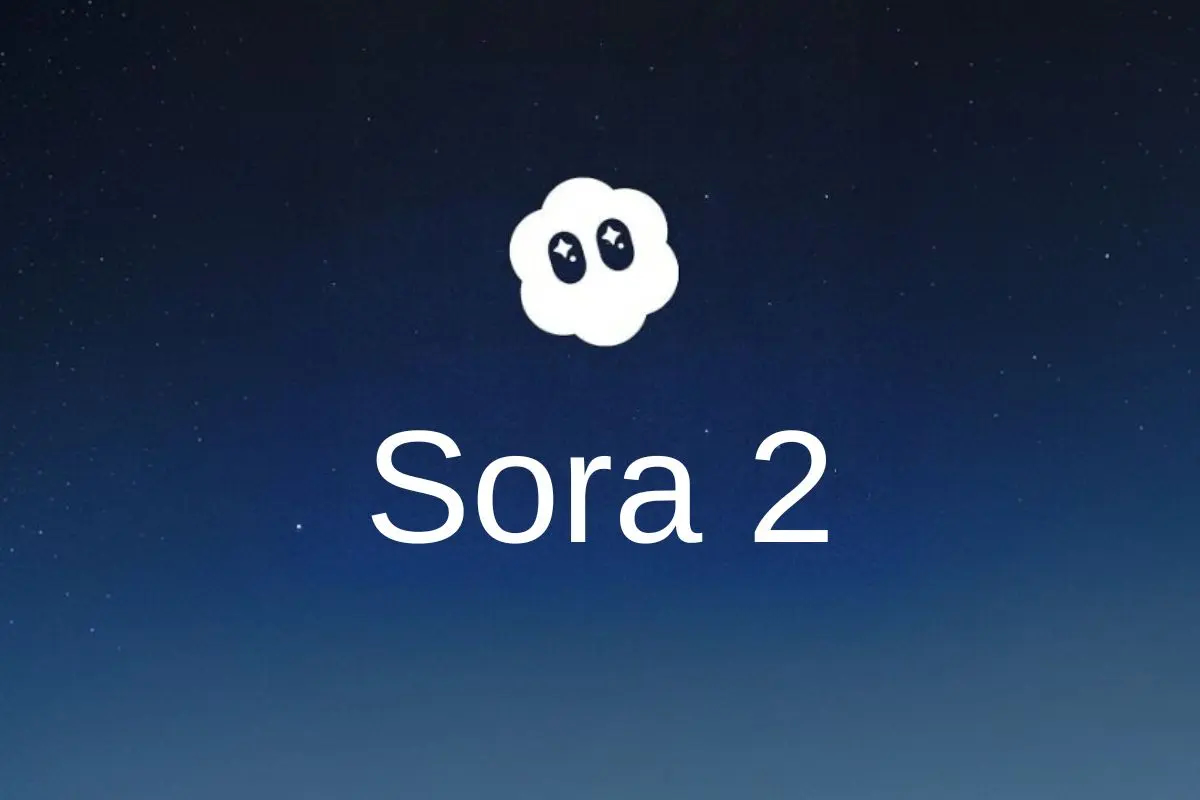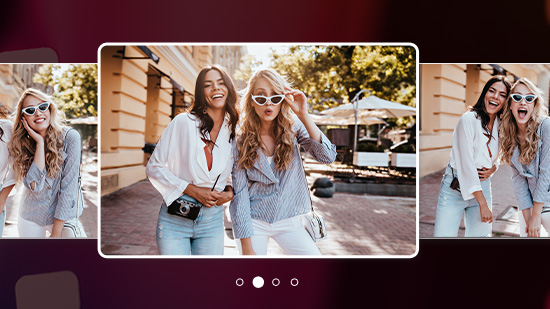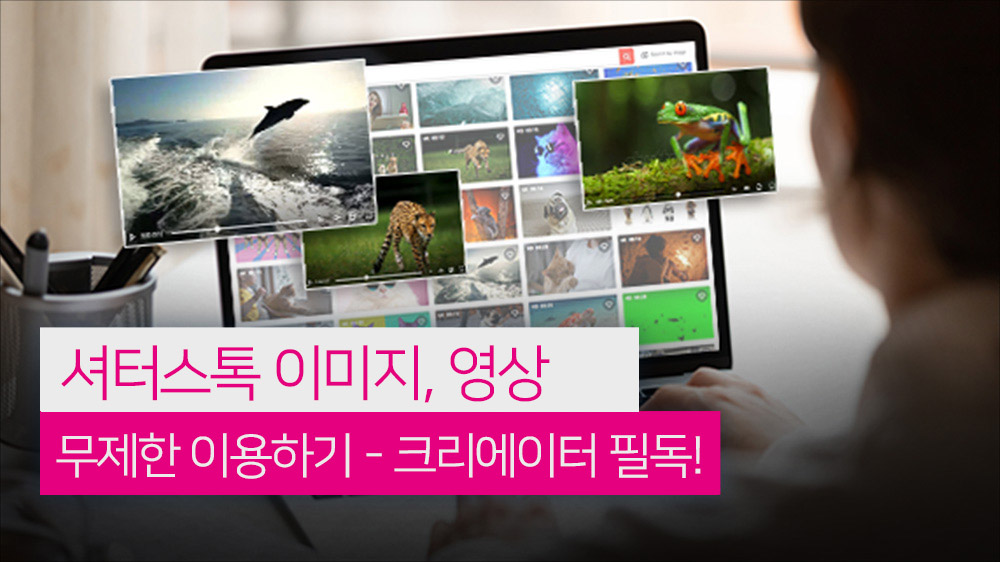모션 그래픽으로 화려한 영상 애니메이션 효과 만드는 방법(2026년 최신)
모션 그래픽 영상 디자인은 점점 더 대중화되고 있으며 많은 뮤직비디오, 수상작, 행사용 영상 콘텐츠까지 다양한 분야에서 활용되고 있습니다. 영화같은 영상 콘텐츠를 만들고 싶다면 오늘 소개해 드리는 모션 그래픽 관련 내용을 꼭 확인해 보세요.
모션 그래픽에 대한 기본 개념과 쉽게 연출할 수 있는 프로그램까지, 오늘 포스팅 하나로 해결할 수 있습니다!
모션 그래픽이란 무엇인가요?
모션 그래픽은 그래픽 요소와 애니메이션 디자인을 결합하여 만들어진 애니메이션 영상을 말하며 주로 자막 효과로 사용되는 경우가 많습니다. 모션 그래픽이 다양한 이미지나 모양과 같은 시각적 요소를 사용하는 것을 자주 볼 수 있으며, 때로는 음악이나 음향 효과와 같은 청각적 효과와 결합하여 그 효과를 배가하기도 합니다.
모션 그래픽은 모든 종류의 비디오 매체에 활용되며 뮤직 비디오, 상업 광고 또는 커뮤니티 비디오에서도 이 특수 효과를 사용할 수 있습니다. 모션 그래픽을 추가하면 영상 콘텐츠를 더 다채롭게 만들 수 있을뿐만 아니라 메시지를 전달하는 간단한 영상 표현법으로 활용할 수 있습니다.
많이 사용되는 애니메이션 자막 효과는 다음과 같습니다:

동영상에 대해 더 알고 싶다면 전 세계적으로 유명한 동영상 작품 사이트인 Motiongrapher를 방문해 보세요.
모션 그래픽을 만들 수 있는 추천 프로그램 3가지
1. 파워디렉터
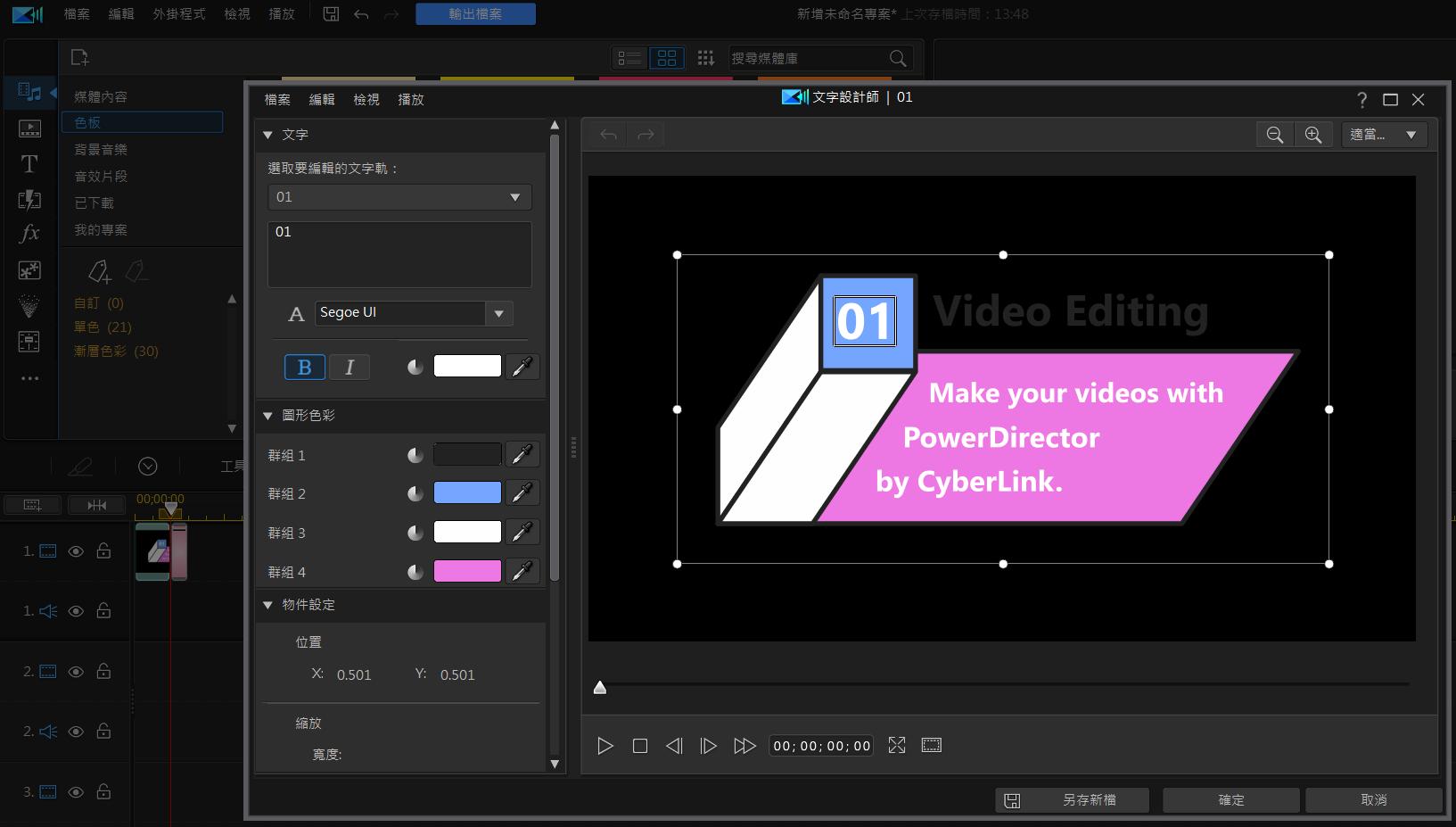
파워디렉터는 전 세계 수 억 명의 유저가 사용 중인 동영상 편집 프로그램입니다. 모션 그래픽 효과가 풍부하게 탑재되어 있을 뿐 아니라 영상 편집도 직관적으로 할 수 있어 초보자도 쉽게 편집할 수 있다는 장점이 있습니다.
파워디렉터의 동영상 템플릿에는 그래픽, 텍스트, 글꼴, 색상 및 프리셋 애니메이션이 포함되어 있어 크리에이터가 이러한 템플릿을 자유롭게 사용할 수 있으며, 전용 모션 그래픽을 쉽게 제작해 전문적이고 매력적인 오프닝, 엔딩, 광고 또는 타이틀 애니메이션 효과를 만들어 낼 있습니다.
Windows와 Mac OS를 모두 지원해 여러 기기에서도 모션 그래픽을 쉽게 만들 수 있습니다!
아래 섹션에서는 파워디렉터을 활용한 모션 그래픽 동영상 디자인 방법을 자세히 알려드릴테니 놓치지 마세요!
장점
- 다양한 모션 그래픽 템플릿
- 모션 그래픽의 문자, 색, 크기 등의 속성 미세 조정
- Windows와 Mac 모두 사용 가능
- 다양한 영상 편집 기능
단점
- 일부 템플릿은 유료 구독자만 사용 가능
2. 어도비 프리미어 러쉬
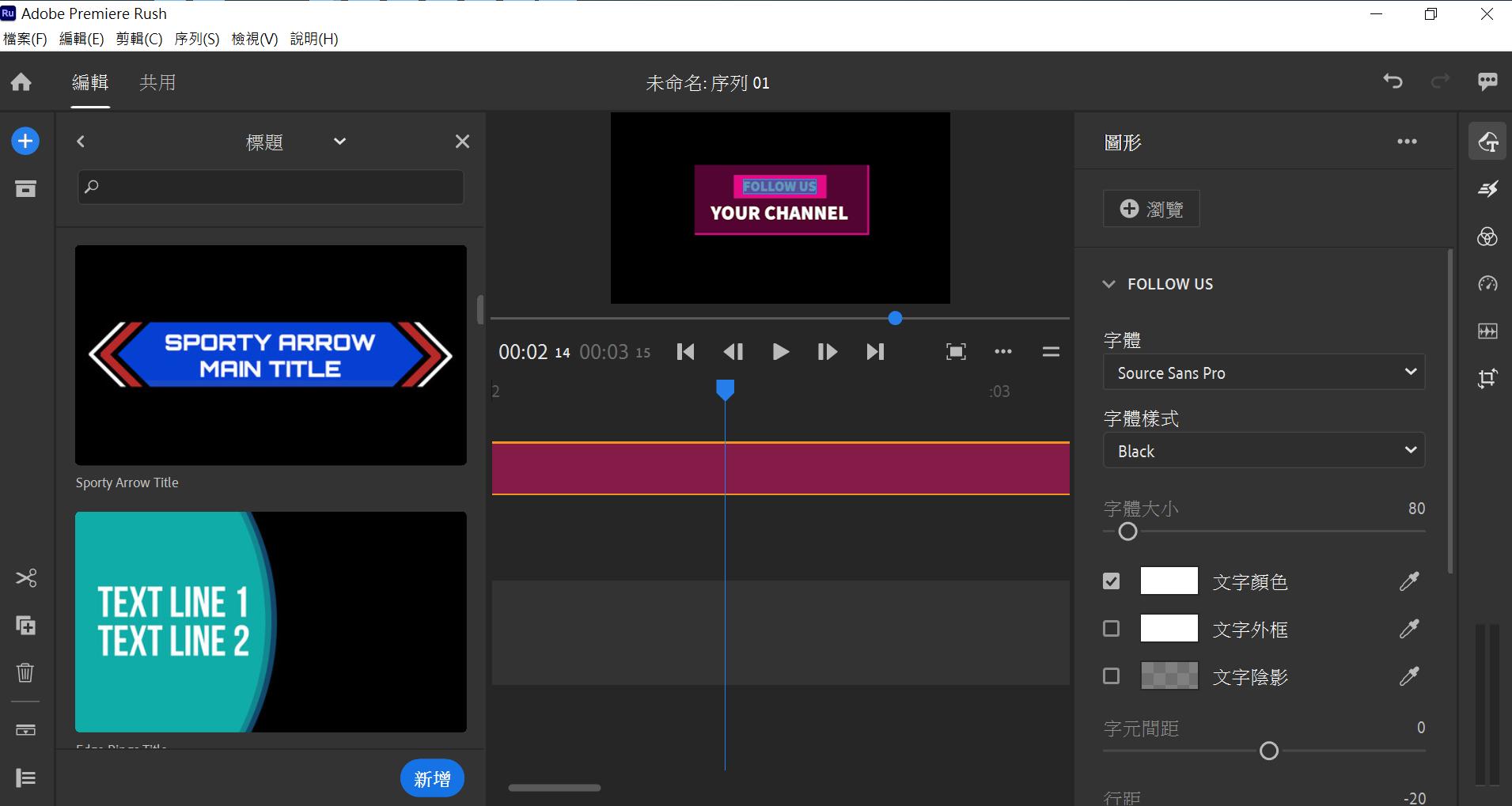
어도비 프리미어 러쉬는 프리미어 프로의 기본 기능만 갖추고 있지만 인터페이스가 더 간단하고 조작하기 쉬우며, 다양한 모션 그래픽 템플릿을 제공하여 드래그 앤 드롭 동작만으로 사용할 수 있다는 장점이 있습니다.
어도비 프리미어 러쉬에 있는 템플릿의 글꼴, 크기, 색상, 테두리, 음영, 모양, 줄 간격 등을 자유롭게 조절할 수 있으며, 음영의 거리와 불투명도까지 세밀하게 조정할 수 있어 창의성을 발휘할 공간이 충분합니다.
Mac, Windows 및 모바일 장치에서 사용할 수 있으며 동영상을 커뮤니티 미디어에 직접 공유할 수 있습니다.
장점
- 다양한 모션 그래픽 템플릿
- 모션 그래픽의 문자, 색, 크기 등의 속성 미세 조정
- 여러 기기에서 사용 가능
단점
- 구독료가 파워디렉터보다 비쌈
- 비교적 단순한 동영상 편집 기능
어도비 에프터 이펙트

어도비 에프터 이펙트는 많은 영상 디자이너들이 사용하는 프로그램 중 하나입니다. 텍스트나 영상에 애니메이션 효과를 자유자재로 넣을 수 있어 눈길을 끄는 화려한 동영상과 시각 효과를 만들 수 있습니다.
어도비 애프터 이펙트에는 모션 그래픽을 만들 수 있는 수많은 동영상 템플릿이 포함되어 있으며, 사용자가 스스로 콘텐츠에 추가해 2D 또는 3D 애니메이션을 제작할 수 있는 환경을 제공합니다.
하지만 에프터 이펙트는 전문가를 위한 영상 디자인 소프트웨어로, 인터페이스와 기능이 상대적으로 복잡하며 배경 지식이 없으면 사용이 어렵다는 단점이 있습니다.
장점
- 다양한 모션 그래픽 템플릿
- 자유로운 영상 콘텐츠 디자인 환경
- 3D 설계 도구 포함
단점
- 구독료가 다른 프로그램에 비해 매우 높음
- 기능이 비교적 복잡하여 초보자는 사용이 어려움
- 높은 사양의 컴퓨터 필요
3단계로 모션 그래픽 자막 만들기
먼저 파워디렉터 무료 버전을 다운로드한 후 아래 내용을 따라해 보세요. 풍부한 모션 그래픽 템플릿이 포함된 파워디렉터는 초보자도 쉽게 사용할 수 있는 동영상 편집 프로그램입니다.
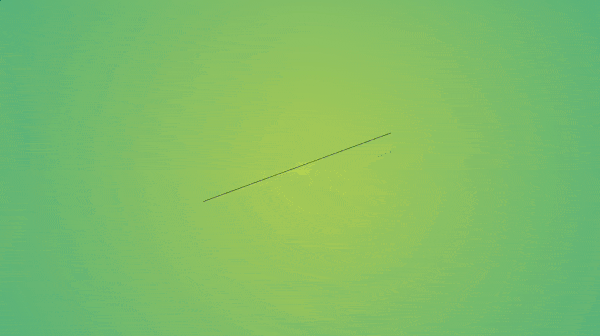
단계 1: 배경 만들기
모션 그래픽 제작의 첫 번째 단계는 배경을 만들고 편집 타임라인에 추가하는 것입니다. 이때 배경은 사진, 동영상, 컬러보드 또는 기타 시각적 요소일 수 있습니다.
컬러보드는 모션 그래픽 제작에 적합한 배경 요소 중 하나입니다. 컬러보드를 추가하려면 왼쪽에 있는 미디어 라이브러리를 열고 컬러보드를 클릭하여 원하는 색상을 선택하면 됩니다.
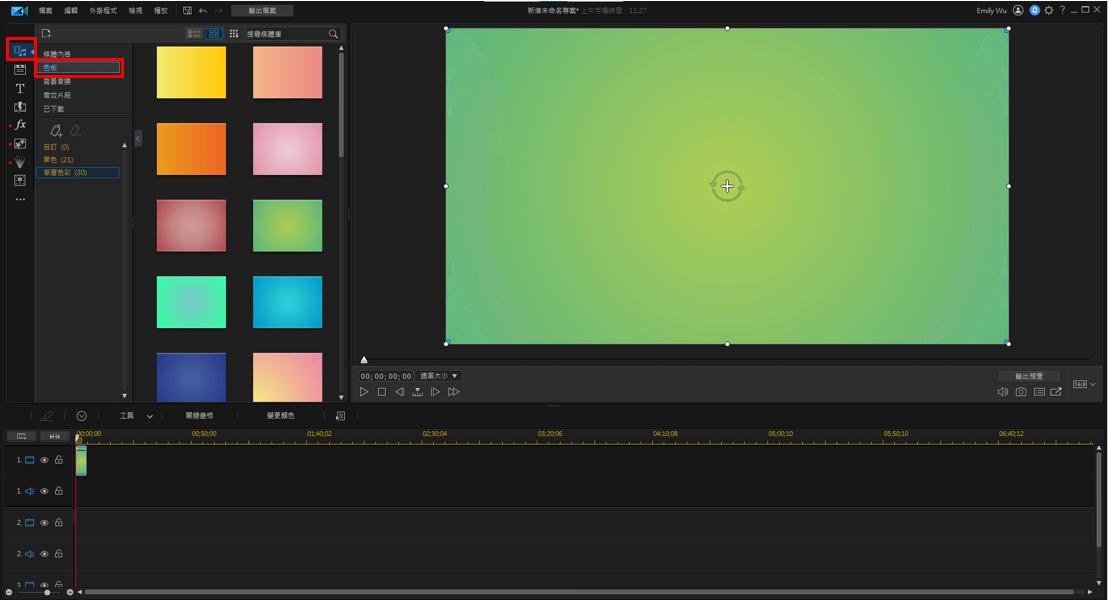
단계 2: 모션 그래픽 동영상 텍스트 만들기
모션 그래픽 동영상을 만들려면 미디어 라이브러리 왼쪽에 있는 세로 배치된 도구 모음에서 "타이틀 룸" 아이콘을 클릭하세요.
여기에서 사용 가능한 모든 텍스트 템플릿 목록을 확인할 수 있습니다. 이 목록에서 모션 그래픽을 클릭하여 모든 애니메이션 그래픽 템플릿을 볼 수 있습니다.
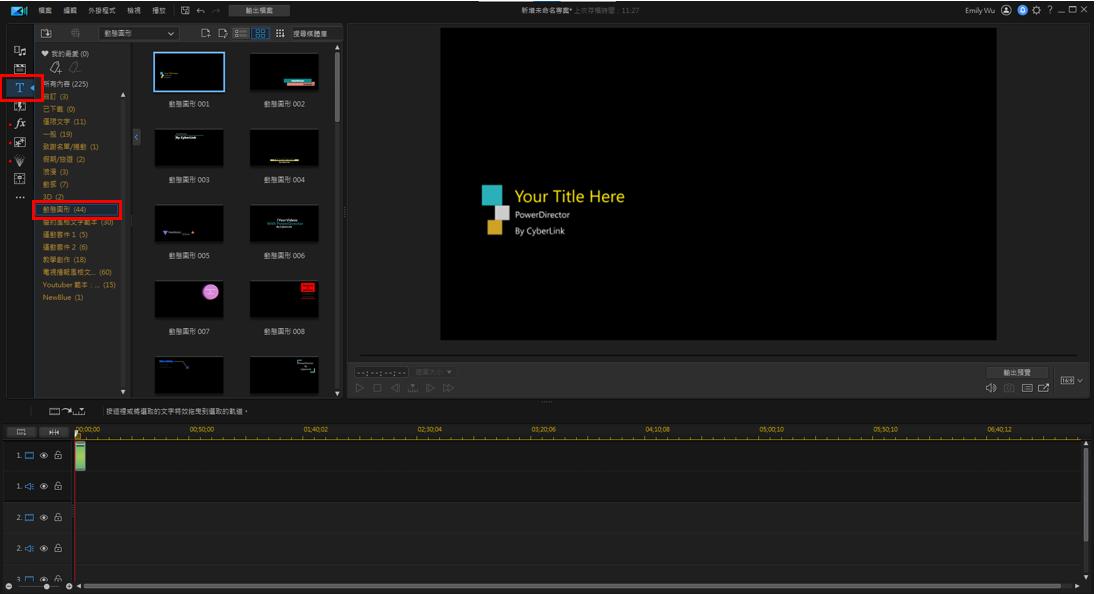
왼쪽 미디어 라이브러리의 템플릿 옵션에서 하나의 템플릿을 선택한 다음 오른쪽 창에서 애니메이션을 미리보기 할 수 있습니다. 원하는 템플릿을 결정한 후 편집 타임라인의 두 번째 트랙으로 드래그하여 컬러보드 배경 위에 놓으세요.
다음으로 모션 그래픽 헤드라인의 단편 길이를 조정합니다. 슬라이더 마우스를 반대 방향을 가리키는 두 개의 화살표가 있는 그림이 보일 때까지 세그먼트의 끝으로 이동하고, 위의 첫 번째 트랙의 배경 세그먼트만큼 길 때까지 끝을 클릭하고 끕니다. 위의 단계를 사용하여 컬러보드 또는 기타 클립의 길이를 조정할 수도 있습니다.
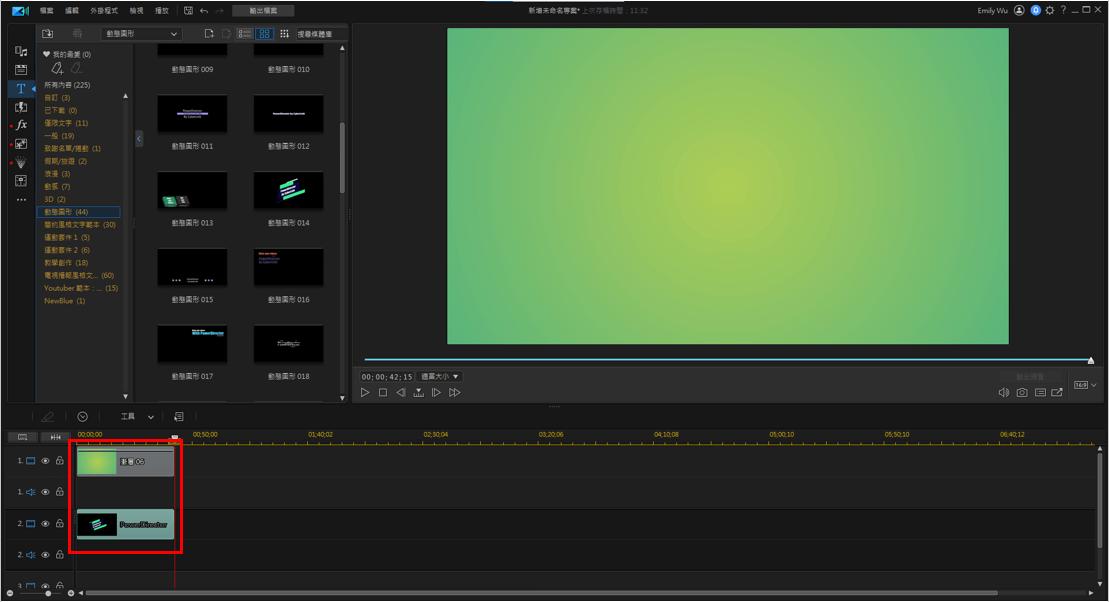
단계 3: 모션 그래픽 동영상 편집
편집 타임라인에 모션 그래픽 동영상 타이틀을 추가하면 텍스트 디자이너를 사용하여 편집할 수 있습니다. 타임라인의 동영상 클립 편집을 더블클릭하면 도구를 열 수 있습니다.
타이틀 디자이너는 텍스트 내용, 글꼴 및 색상을 포함한 영상 속 자막 효과 내의 다양한 요소를 편집할 수 있으며, 동영상 크기를 조정하거나 이미지를 재배치하거나 회전할 수도 있습니다.
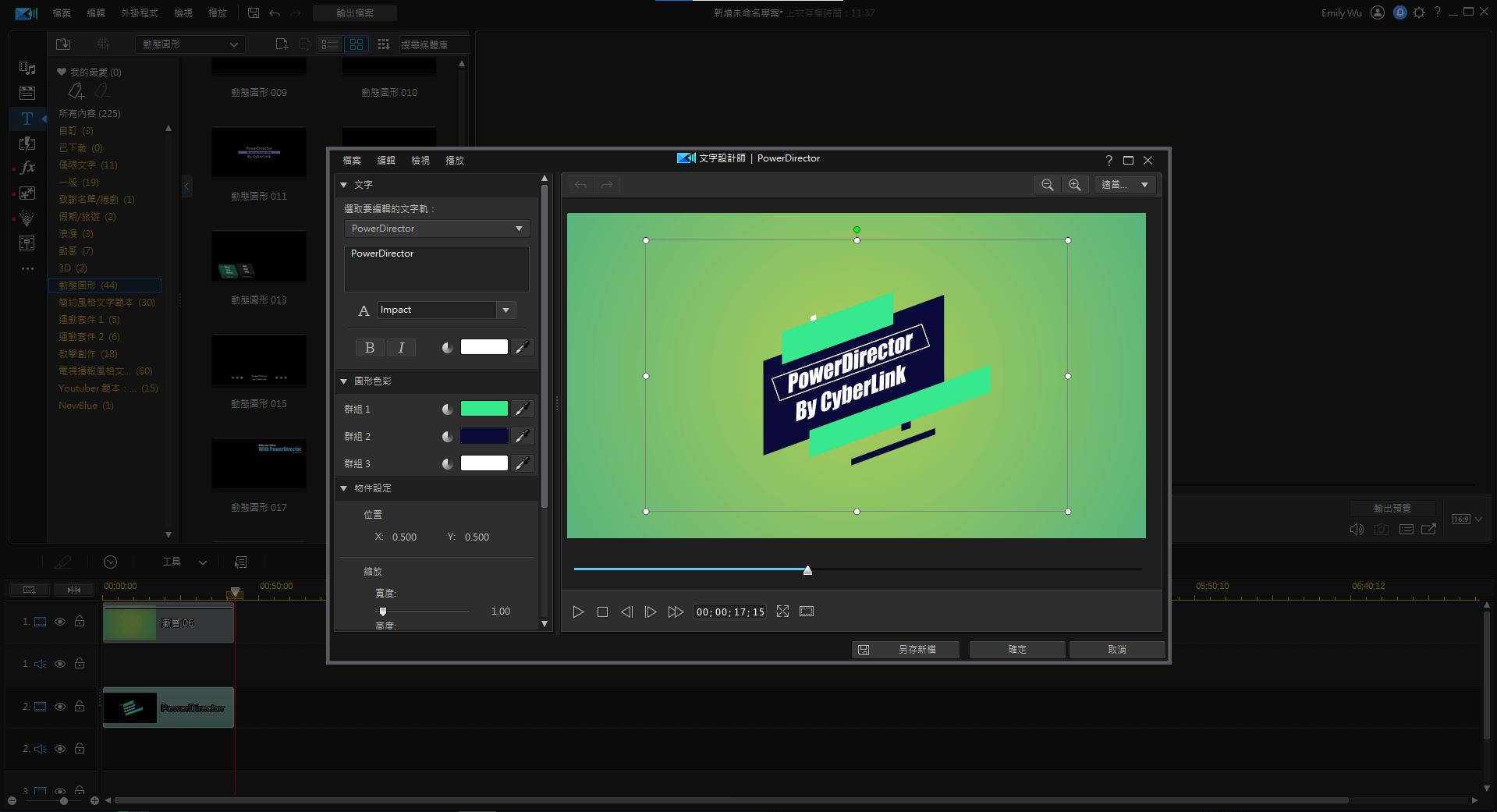
텍스트 트랙의 텍스트 내용을 편집하려면 디자이너 내 맨 위에 있는 옵션을 먼저 선택하고 드롭다운 옵션을 통해 텍스트를 선택합니다.
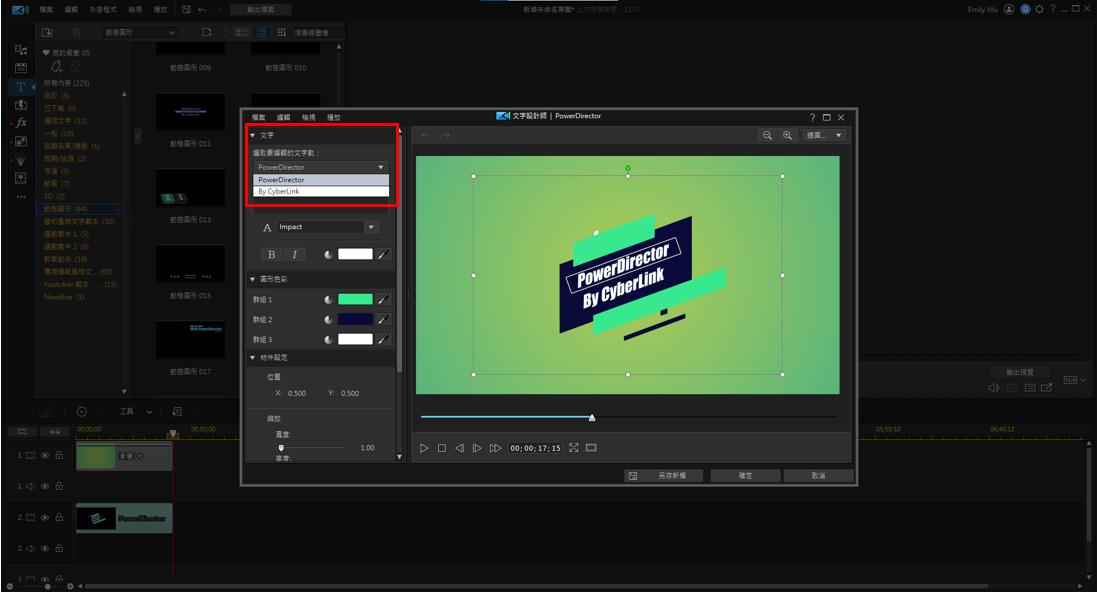
애니메이션 그래픽 타이틀 왼쪽의 스케일 조정 슬라이더 또는 객체 설정 옵션을 사용하여 편집할 수 있습니다. 그러나 시간을 절약하기 위해 미리보기 창에서 슬라이더를 사용하여 그림의 여러 점을 직접 끌 수 있습니다.
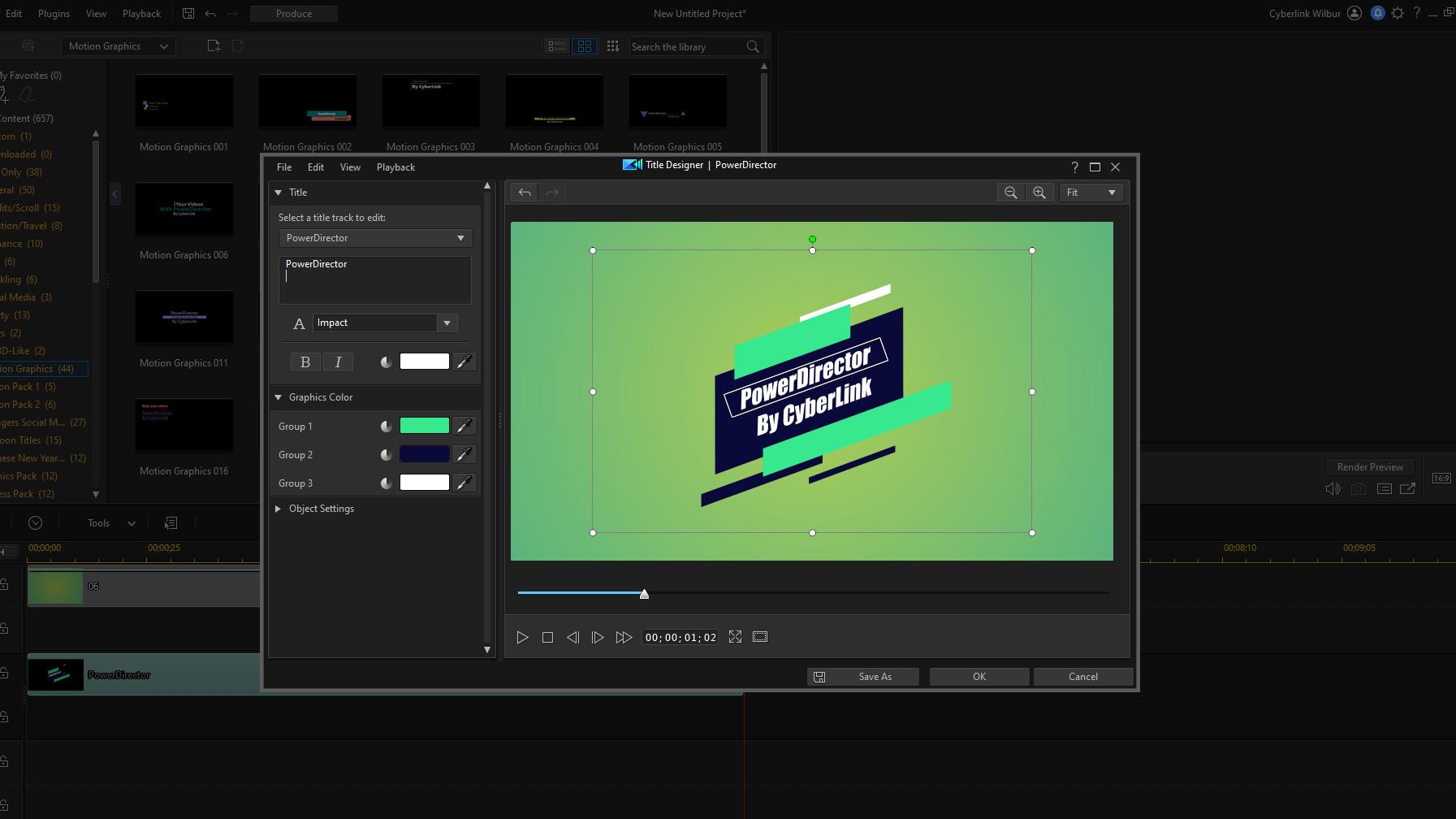
텍스트, 크기, 그래픽 디테일을 조정한 후 나만의 모션 그래픽 영상을 완성하세요!
팁: 모션 그래픽 타이틀을 템플릿으로 저장할 수도 있습니다.
설정한 동영상 타이틀이 마음에 들면 편집기 아래에 있는 다른 이름으로 저장 버튼을 클릭하세요. 그런 다음, "인트로 그래픽 타이틀"과 같은 이름을 입력합니다. 선택하면 동영상 타이틀을 템플릿으로 저장해 여러 비디오 편집 프로젝트에서 불러와 사용할 수 있습니다.
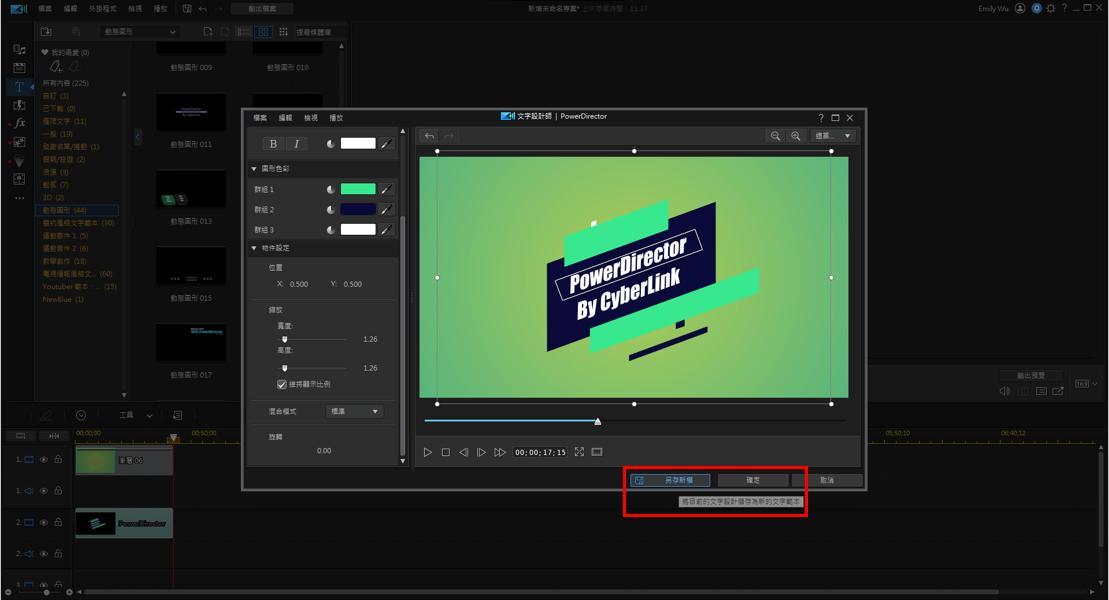
제작한 동영상 타이틀은 텍스트 미디어 라이브러리의 모션 그래픽 동영상 폴더에 저장되지 않습니다. 직접 만든 모든 동영상 타이틀은 다른 미디어 파일과 마찬가지로 사용자 지정 폴더에 저장됩니다.
전체적으로 파워디렉터의 모션 그래픽 템플릿은 매우 풍부하며, 동영상 글씨·크기·색상 등 디테일을 세밀하게 조정할 수 있으며, 편집 기능도 매우 간편합니다. 지금 바로 파워디렉터를 무료로 다운받아 나만의 모션 그래픽을 쉽게 만들어 보세요!
모션 그래픽으로 다양한 효과 연출하기
동영상 속에 다른 동영상을 추가하면 순식간에 영상 작품을 더 전문적으로 만들고 시선을 사로잡을 수 있을 뿐만 아니라 브랜드 인지도를 높이고 리트윗 및 공유의 기회를 더 많이 만들 수 있습니다.
파워디렉터를 사용하여 동영상을 제작하면 편집에 많은 시간을 할애하지 않고도 템플릿을 타임라인으로 드래그하여 간단한 편집 작업만으로 다양한 메시지를 시청자에게 전달할 수 있습니다.
파워디렉터는 강력한 모션 그래픽 동영상 기능 외에도 속도 조절과 다양한 영화 특수효과 등 다양한 편집 기능을 제공합니다. 편리하고 강력한 동영상 편집 프로그램을 찾고 있다면 파워디렉터를 꼭 한번 사용해 보세요.
모션 그래픽 관련 FAQ
파워디렉터, 어도비 프리미어 러쉬 또는 에프터 이펙트를 사용하여 모션 그래픽 동영상을 만들 수 있습니다.
- 파워디렉터 다운로드
- 배경 만들기
- 타이틀 룸에서 모션 그래픽을 클릭하고 원하는 템플릿 선택
- 문구, 글꼴, 색상 및 크기 조정 후 완료